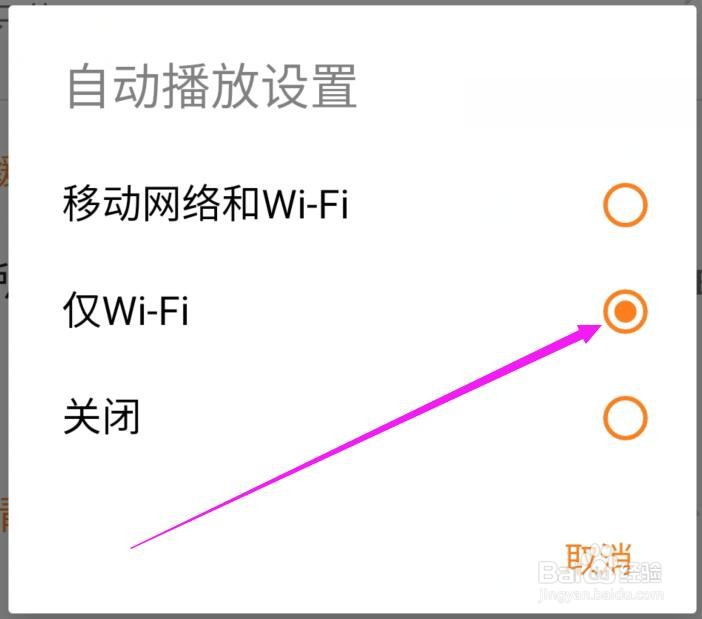探探如何设置只在Wi-Fi下自动播放视频
1、打开“探探”软件,点击窗口底部的【我】图标打开。
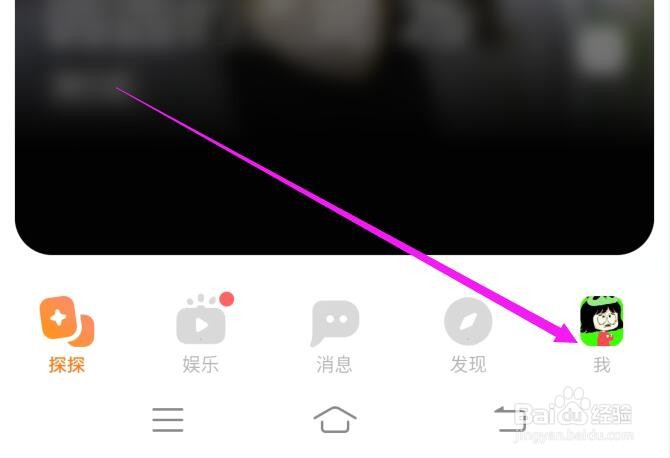
2、在弹出的个人中心窗口中,点击右上角的【菜单】图标打开。

3、在菜单弹出的下拉框中,点击最下方的【设置】选项打开。

4、在弹出的“设置”管理窗口中,找到并点击【数据和缓存】选项打开。
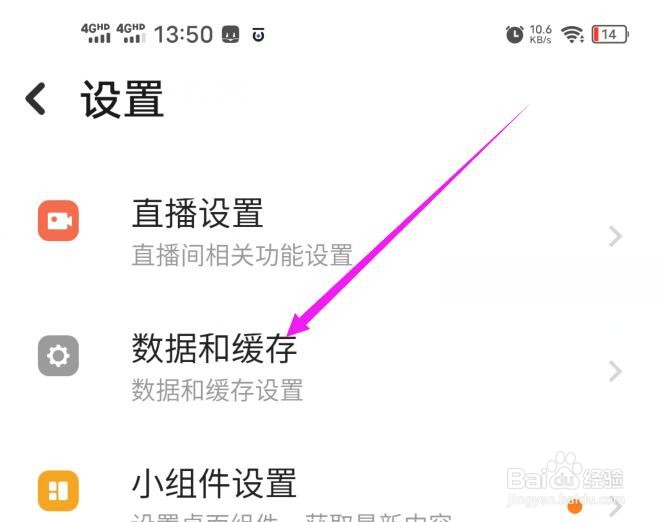
5、在弹出的“数据和缓存”管理窗口中,找到并点击【视频自动播放设置】选项打开。

6、在“自动播放设置”弹框中,点击选中【仅Wi-Fi】选项完成。
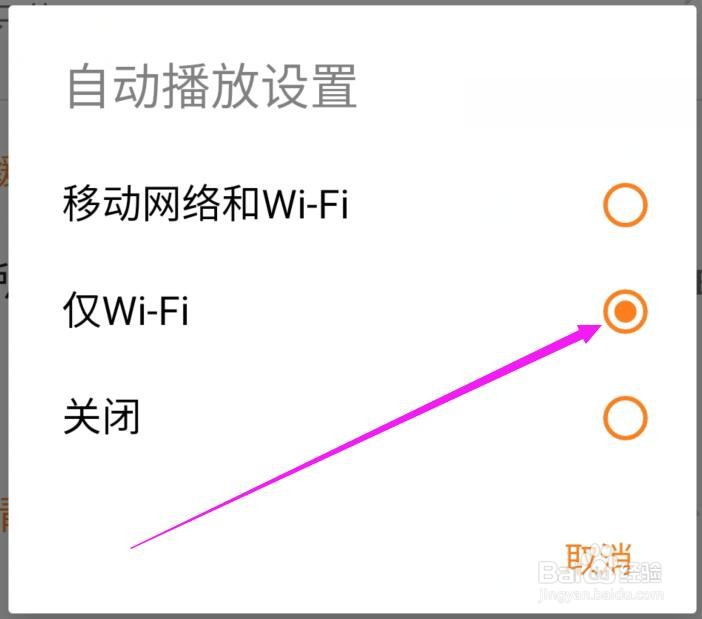
1、打开“探探”软件,点击窗口底部的【我】图标打开。
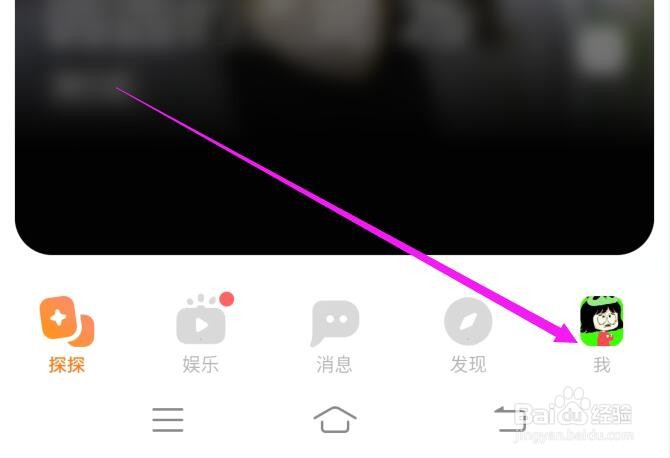
2、在弹出的个人中心窗口中,点击右上角的【菜单】图标打开。

3、在菜单弹出的下拉框中,点击最下方的【设置】选项打开。

4、在弹出的“设置”管理窗口中,找到并点击【数据和缓存】选项打开。
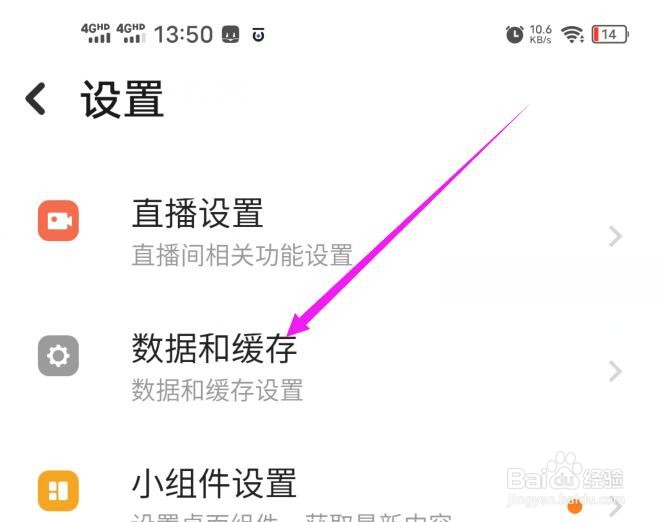
5、在弹出的“数据和缓存”管理窗口中,找到并点击【视频自动播放设置】选项打开。

6、在“自动播放设置”弹框中,点击选中【仅Wi-Fi】选项完成。